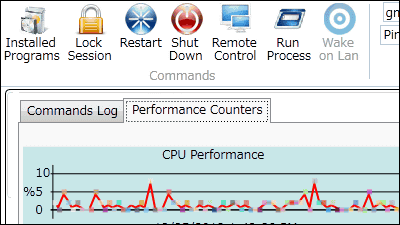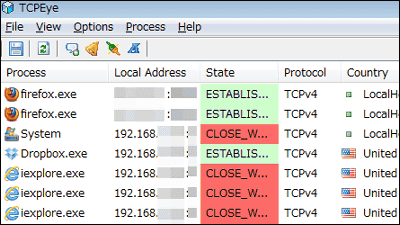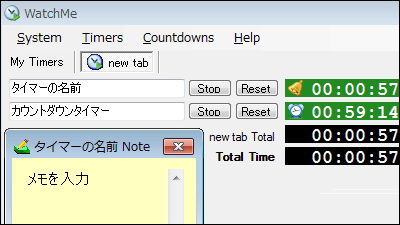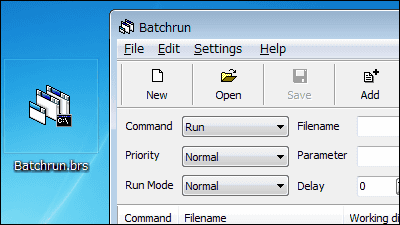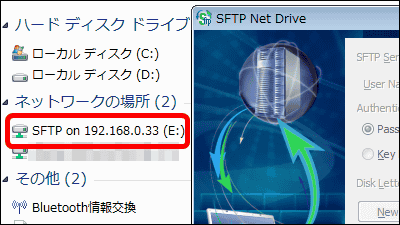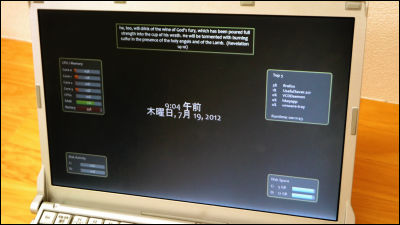複数サーバを一括監視しCPU/メモリ/ディスクなどをチェックできるフリーソフト「ManageEngine Free Windows Server Monitoring」
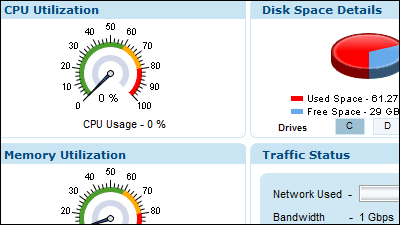
詳細情報・CPU使用率・メモリ使用率・ディスク容量・トラフィック量を1つの操作画面で監視できる無料のソフトが「ManageEngine Free Windows Server Monitoring」です。Windows XP/Vista/7、Windows Server 2003/2008をモニターすることが可能となっています。
ダウンロードから設定方法までは以下から。
Free Windows Health Monitor Tool
http://www.manageengine.com/free-windows-health-monitor/free-windows-health-monitor-index.html
上記サイトの「Download」をクリック。
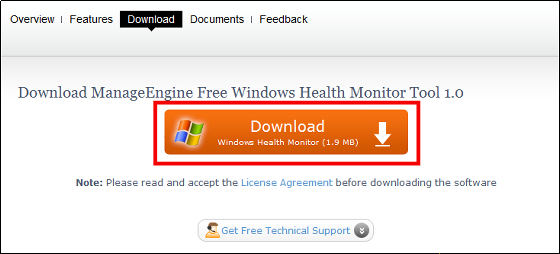
ダウンロードした実行ファイルを起動。
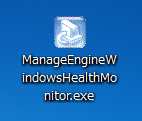
「Next」をクリック
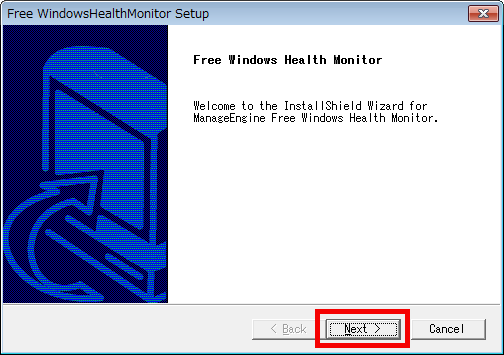
「Yes」をクリック
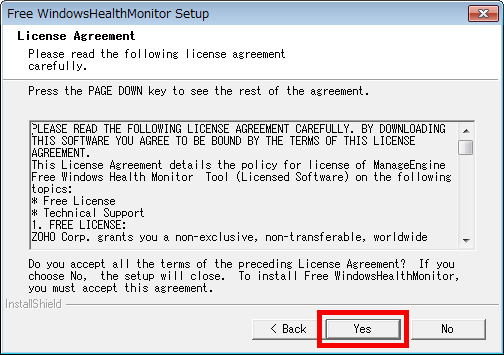
「Next」をクリック

「Next」をクリック

下にチェックを入れて、「Finish」をクリック

インストールが完了し操作画面が表示されます。

監視するサーバを設定する場合は、「Add Server」をクリック。

監視するサーバの名称、ドメイン名/ワークグループ名、ユーザ名、パスワードを入力して、「Connect」をクリック。

左側に設定したサーバが追加され、右側ではIPアドレスやプロセッサーなどの詳細情報、CPU使用率、メモリ使用率、ディスク容量、トラフィック量をチェックすることができます。

このように複数台を監視することが可能で、最大10台まで追加できます。

「Dashboard」をクリックすると、監視しているサーバのCPU使用率/メモリ使用率/ディスク使用量トップ3を表示してくれます。

データの更新間隔を設定する場合は、「Settings」をクリック。

データ更新間隔を5分から60分までの範囲で設定することができます。また、この設定画面でCPU使用率、メモリ使用率、ディスク容量のしきい値を変更することも可能です。

・関連記事
Pingで死活監視して自動リブート&ネット経由で強制的に再起動できるコンセント「iBoot」シリーズ - GIGAZINE
ネット経由で外から電源オフできる無線LAN機能搭載電源タップ「iRemoTap」、5月から販売開始 - GIGAZINE
自分のパソコンのCPUやHDDの温度・各ハードウェアの詳細などをわかりやすくまとめて表示するフリーソフト「Speccy」 - GIGAZINE
サーバーとクライアント間のスループットをリアルタイムに計測しグラフ化する「TamoSoft Throughput Test」 - GIGAZINE
パソコンの温度・電圧・負荷・バススピードなどをインストール不要で表示するフリーソフト「Open Hardware Monitor」 - GIGAZINE
リアルタイムアクセス可視化ツール「Hummingbird」を使ってみた - GIGAZINE
・関連コンテンツ
in ソフトウェア, レビュー, Posted by darkhorse_log
You can read the machine translated English article "ManageEngine Free Windows Server Monito….